Se ricevi spesso messaggi di posta elettronica da utenti Windows, è possibile che alcuni degli allegati ricevuti contengano la parola "winmail.dat" nel nome del file. Presumibilmente hai tentato di aprire il file sul tuo Mac ma non hai avuto successo perché non lo sapevi come aprire winmail.dat su Mac.
Su Mac OS X, se tenti di visualizzare un file winmail.dat, scoprirai spesso che non è possibile visualizzare l'allegato. Questo articolo fornirà un'esplorazione approfondita dei file winmail.dat, inclusa una spiegazione di cosa sono questi file e istruzioni per aprirli su un Mac.
Contenuto: Parte 1. Cos'è un file Winmail.dat?Parte 2. Come aprire gli allegati Winmail.dat su Mac online?Parte 3. Come aprire Winmail.dat su Mac utilizzando strumenti gratuiti?Parte 4. Apri un file Winmail.dat modificando il nome dell'estensione
Parte 1. Cos'è un file Winmail.dat?
Il fatto che il file abbia il suffisso .dat indica che si tratta di un file di dati. Questi dati potrebbero assumere la forma di testo, immagini o anche immagini in movimento e potrebbero essere qualsiasi cosa. Poiché macOS non sa che tipo di dati contiene il file, non è in grado di determinare quale applicazione utilizzare per aprirlo.
Potresti aprirlo con un editor di testo e provare a scoprire che tipo di dati sono inclusi nel file. Successivamente, puoi scegliere manualmente un'applicazione dal menu contestuale che appare quando fai clic con il pulsante destro del mouse sul file nel Finder e quindi seleziona "Apri con" dal sottomenu visualizzato.
Tuttavia, per il bene di questo saggio, ci concentreremo su un tipo particolare di file .dat, vale a dire quello che ha il nome winmail.dat. Un file con estensione winmail.dat è quello creato da Microsoft Outlook per fungere da copertura per i dati.

In alcuni casi, il mittente dell'e-mail ha configurato Outlook per scrivere messaggi utilizzando il formato rich text (RTF). E nonostante il fatto che un Mac possa leggere e scrivere facilmente file RTF, all'e-mail viene aggiunto un file winmail.dat ad un certo punto del processo, molto probabilmente dopo che è stato crittografato da Microsoft Exchange o Outlook ma prima di essere trasmesso.
È possibile che il winmail.dat è davvero un attaccamento genuino in certi casi; ad esempio, potrebbe trattarsi di un documento di Word o di un invito di calendario codificato in modo errato. Per sapere come aprire winmail.dat su Mac, procedi con le parti successive di questo articolo.
Parte 2. Come aprire gli allegati Winmail.dat su Mac online?
È possibile utilizzare un lettore di file dat online gratuito se vuoi sapere come aprire winmail.dat su Mac online o se hai solo bisogno di accedere a uno o due file Winmail.dat e non vuoi scaricare espressamente programmi di terze parti.
Il lettore Winmail.dat si è rivelato l'opzione più intuitiva durante i nostri test, permettendoci di esaminare rapidamente e facilmente il file Winmail.dat. Grazie a questa funzione, gli utenti hanno la possibilità di scegliere da un computer locale o fornire un URL durante il caricamento di un file winmail.dat a scopo di lettura.
Non costa nulla e non è necessario scaricare o installare alcun software aggiuntivo. La velocità con cui i file possono essere aperti dipende anche dallo stato della rete dell'utente e non supporta l'apertura di file batch.
Inoltre, la dimensione massima del file che può essere aperto è limitata a 50 megabyte (MB), sono presenti annunci pubblicitari sul sito Web ed esiste la possibilità che le informazioni vengano rubate.
- Avvia il tuo browser web e vai al sito web di Winmaildat. In questa posizione puoi inserire l'URL o caricare file dat dal tuo PC.
- Basta scegliere "Inizia" dal menu a tendina per ottenere il file winmail.dat in formato RTF.
- Successivamente verrà mostrato il contenuto principale del messaggio, insieme all'allegato della prima email.
- È necessario scaricare innanzitutto il corpo del messaggio prima di poter accedere al file RTF.
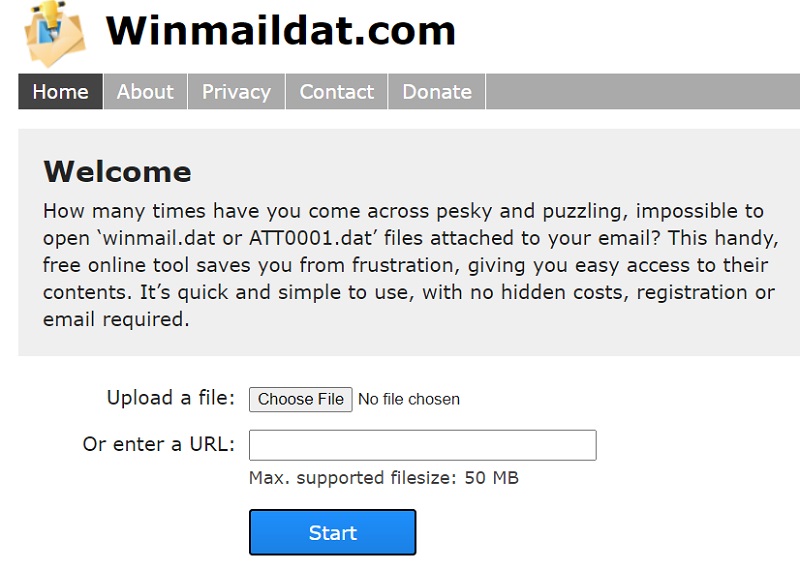
Parte 3. Come aprire Winmail.dat su Mac utilizzando strumenti gratuiti?
Esistono due strumenti gratuiti per aprire i file Winmail.dat sul Mac se non hai bisogno di accedere regolarmente al file Winmail.dat sul Mac, se non hai molti file o se preferisci una soluzione gratuita . Ecco come aprire winmail.dat su Mac utilizzando TNEF' Enough o Letter Opener.
TNEF è abbastanza
Si tratta di un'applicazione gratuita per Mac AppStore che consente agli utenti di esaminare ed estrarre gli allegati dei file Winmail.dat (.vcf, .ics, .txt, .html). Tuttavia, il fatto che supporti solo macOS 10.11 fino a macOS 10.15 è triste.
- Assicurati che il software Enough di TNEF sia scaricato e configurato sul tuo Mac prima di continuare.
- Visualizza il contenuto del testo, la dimensione dell'allegato e il nome del file quando visualizzi il file Winmail.dat utilizzando Enough di TNEF.
- Scaricare l'allegato sul tuo Mac facendo doppio clic su di esso.
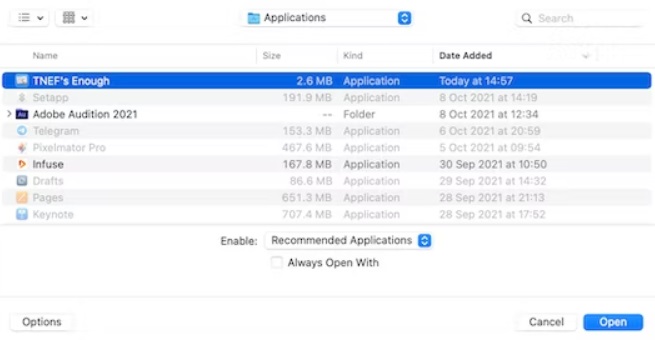
Letter Opener
Per leggere un file Winmail.dat e il suo allegato, Letter Opener si interfaccia con il programma macOS Mail. Tuttavia è possibile aprire e visualizzare solo un file Winmail.dat a settimana.
- Dal Mac AppStore o dal sito web dell'app, scaricare ed eseguire questo programma.
- Trascina e rilascia il file Winmail.dat all'interno del programma quando viene aperto.
- Visualizza il messaggio di testo da Winmail.dat ed eventuali allegati.
Parte 4. Apri un file Winmail.dat modificando il nome dell'estensione
Un altro modo per aprire winmail.dat su Mac è modificare l'estensione del file. Se il mittente afferma che intendeva inviare tale allegato, scopri che tipo di documento ha inviato chiedendoglielo.
L'allegato può quindi essere salvato con un nome descrittivo e un'estensione di file a cui è possibile accedere da un programma che supporta quel tipo di file. Salvalo come file .docx o .doc, ad esempio, se si tratta di un documento Word. Salvalo come file .ics se si tratta di un invito del calendario.
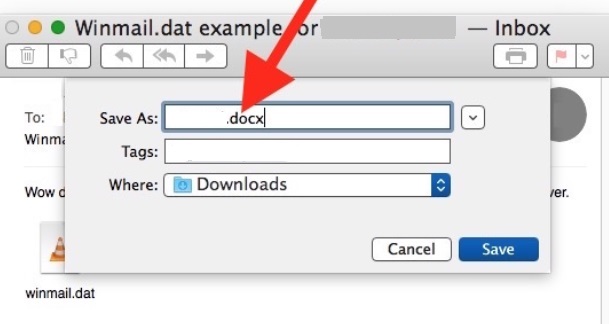
Suggerimenti: come rimuovere rapidamente gli allegati di posta e la cache su Mac?
Frustrato dalla lentezza e dalla lentezza delle prestazioni del tuo Mac? Potremmo, tuttavia, avere una raccomandazione utile per te. Per ripristinare il tuo Mac alle condizioni originali, scarica ed esegui il file iMyMac PowerMyMac applicazione di utilità sul dispositivo.
Con solo pochi clic, puoi ottimizzare le prestazioni del tuo Mac con PowerMyMac, a pulitore Mac potente ed esperto. Questo programma intelligente ricerca a fondo il tuo dispositivo per individuare ed eliminare file e dati non necessari.
Per migliorare l'efficienza del tuo Mac, PowerMyMac - Junk Cleaner elimina i file non necessari, inclusi cache non aggiornate, registri, download corrotti e localizzazioni inutili. Prova questo strumento oggi!



